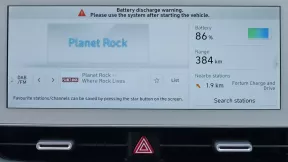Kaip sukurti ir naudoti „Microsoft“ formas apklausai, viktorinai ir dar daugiau
Langai / / August 04, 2021
Skelbimai
Labai naudingos internetinės formos rinkti informaciją ar atlikti apklausą. Šiame vadove paaiškinau, kaip naudotis nemokama „Microsoft“ formos rinkti duomenis iš žmonių. Kartu su apklausomis taip pat galite atlikti internetines viktorinas. Taip pat galite sukurti peržiūros formas ir gauti atsiliepimų iš savo klientų. Tai puikus būdas rinkti įvairią informaciją ir ją analizuoti. Tai yra įprasta geroji praktika, kurią vykdo beveik visi verslai visame pasaulyje, analizuodami savo esamų ir potencialių klientų elgesį.
Aš paaiškinau, kaip sukurti „Microsoft“ formą, kaip ją įterpti ir bendrinti. Taip pat aš išsiaiškinau, kaip patikrinti atsakymus į jūsų formas ir juos analizuoti. Taip pat yra pakankamai temų parinkčių, kad galėtumėte tinkinti „Microsoft“ formas ir atrodyti patraukliai. Jei forma atrodys nuobodžiai, žmonės gali jų iš tikrųjų nenaudoti. Bet kokiu atveju, eikite į vadovą ir sužinokite daugiau apie „Microsoft Forms“.

Turinys
-
1 Kaip sukurti ir naudoti „Microsoft“ formas
- 1.1 Dalijimasis forma
- 1.2 Klausimas išsišakojęs per klausimą
- 1.3 Grupės formų supratimas
- 1.4 Kaip pasirinkti „Microsoft“ formų temą
- 1.5 „Microsoft Forms“ atsakymų tikrinimas ir analizavimas
Kaip sukurti ir naudoti „Microsoft“ formas
Pirmiausia sukurkime „Microsoft“ formą.
Skelbimai
- Pirmiausia eik į formos.office.com
- Prisijungti į „Microsoft“ paskyrą
- Tada spustelėkite Nauja forma
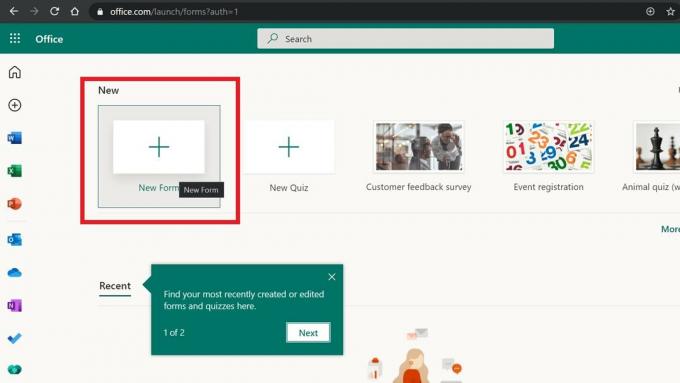
- Pradėkite kurti klausimus savo apklausai ar viktorinai.

- Spustelėkite Pridėti naują

- Turite įvairių variantų, kurie nuspręs, kokią formą norite sukurti
- Nustatyti tekstas, keli pasirinkimai, datas, įvertinimasir tt pagal jūsų formos reikalavimus

Dalijimasis forma
Dabar, užpildę „Microsoft“ formą, turite ją nusiųsti norimiems gavėjams. Spustelėkite Siųsti mygtuką viršutiniame dešiniajame kampe.
Turite įvairių galimybių dalytis savo forma
- Jūs galite tiesiog nukopijuokite formos nuorodą ir tiesiogiai ja dalinkitės su bet kuo el. paštu, tekstu, žiniatinklio turiniu, „YouTube“ aprašais ir kt.

- Vėlgi galite sukurkite QR kodą ir atsisiųskite jįir pasidalykite ja su numatytais gavėjais ar klientais.
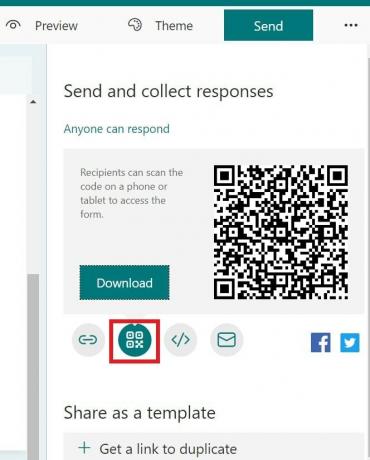
- Yra net galimybė įterpti formą kaip HTML kodo fragmentą į jūsų žiniatinklio turinį. Tada vartotojas gali tiesiogiai pasiekti formą iš savo tinklalapio.
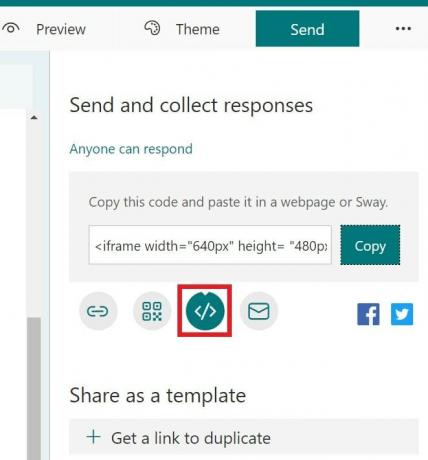
Klausimas išsišakojęs per klausimą
Kai kas nors į formą atsako į klausimą, taip pat galite turėti papildomą klausimą, kad vartotojas galėtų nurodyti savo atsakymo priežastį. Tai funkcija, vadinama „Microsoft Forms“ išsišakojimu.
- Spustelėkite bet kurį klausimą, kad jį paryškintumėte
- Tada spustelėkite trijų taškų mygtuką dešiniajame klausimo kampe
- Dabar pasirinkite Pridėti šakojimą
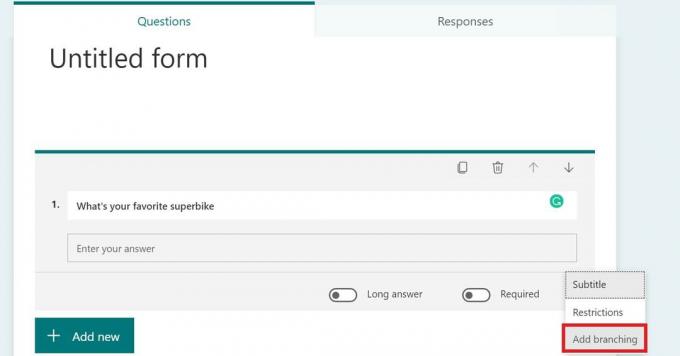
- Galite pridėti bet kurį pagalbinį klausimą, į kurį norite atsakyti vartotojui
- Visą šį veiksmą galite pakartoti atsakydami į visus klausimus, susijusius su jūsų forma.
Grupės formų supratimas
Ši funkcija daugiausia skirta įmonėms. Jei dirbate su komanda, komandos draugai gali bendradarbiauti su jumis. Tai galima tik tiems, kurie yra užsiprenumeravę „Office 365“ paslaugą. Formą galite redaguoti ir peržiūrėti tiek jūs, tiek jūsų komandos nariai.
Kaip pasirinkti „Microsoft“ formų temą
Kaip jau minėjau anksčiau, taip pat galite padaryti savo formas kūrybingas, naudodamiesi įvairiomis temų parinktimis.
Skelbimai
- Kai baigsite kurti klausimus „Microsoft Forms“, spustelėkite Tema

- Pasirinkite bet kurią pasirinktą temą, o formos fonas pasikeis į tą temą
„Microsoft Forms“ atsakymų tikrinimas ir analizavimas
Norėdami patikrinti ir peržiūrėti atsakymą, spustelėkite Atsakymai skyrius. Iš tikrųjų savo formoje galite pamatyti, kiek atsakymų gavote.
Galite pamatyti bendrą atsakymų skaičių. Be to, jei yra klausimas su keliais pasirinkimais, atsakymą galima pamatyti grafine skritulinės diagramos formatu. Žemiau galite pamatyti ekrano kopiją, kad suprastumėte, kaip ji atrodo.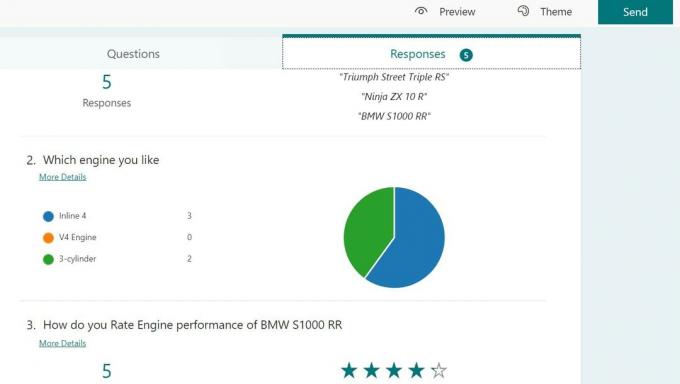
Šie vaizdiniai duomenys padės jums išanalizuoti vidutinio vartotojo ar vartotojo nuomonę ir nuspręsti, kokie yra jūsų verslo žingsniai. Aukščiau pateiktas pavyzdys buvo tik nedidelis. Tai galite padaryti naudodami didelę formą, pateikdami įvairius klausimus savo apklausai, skirtą didžiulei vartotojų bazei.
Taigi, tai yra visa pagrindinė informacija, kurią turite žinoti apie „Microsoft Forms“, kad sukurtumėte ir naudotumėte savo įmonę asmeniniam ir verslo naudojimui.
Skelbimai
susiję straipsniai
- Kaip padaryti „PowerPoint“ pristatymą tik skaitomą
- Rūšiuoti pagal datą programoje „Microsoft Excel“: kaip
- Kaip įterpti „YouTube“ vaizdo įrašą į „Microsoft PowerPoint“ skaidrę